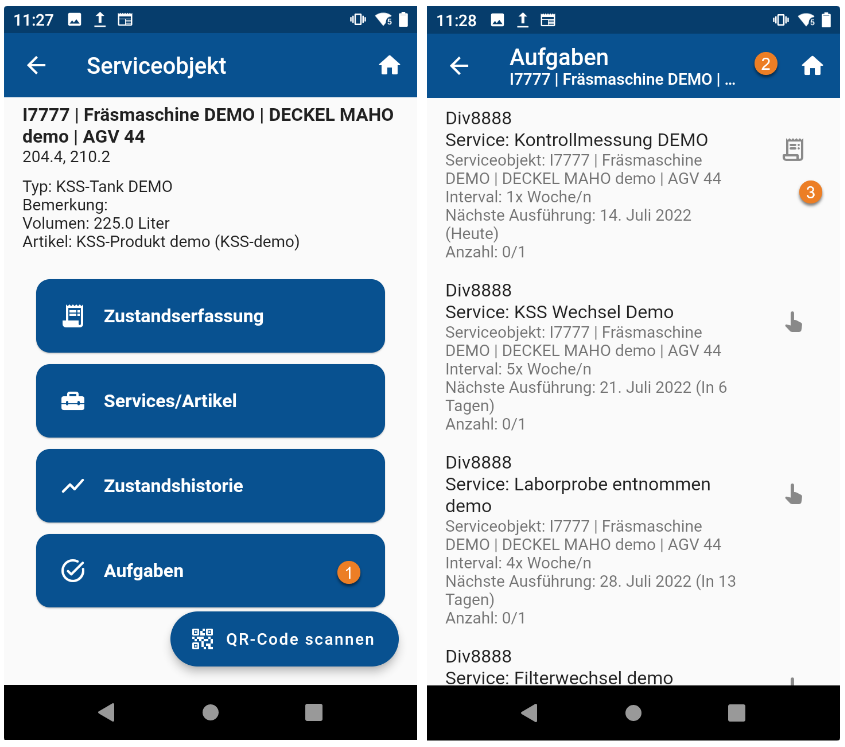Das Kalendermodul stellt geplante Servicetätigkeiten in einer Kalenderansicht dar und kann als To-Do-Liste für die Buchung von Aufgaben genutzt werden.
-
Kalender-Modul öffnen.
-
Kalenderansicht wird angezeigt und der aktuelle Tag wird ausgewählt.
-
Es kann nach einem Standort gefiltert werden, in dem das Icon angetippt und ein Standort gesetzt wird.
Ist ein Filter gesetzt, wird das Icon am oberen Rand hervergehoben und die Info “Gefiltert” erscheint.
Wählt man zusätzlich “Halten” aus, bleibt der Standort-Filter über die gesamte Sitzung aktiv, d.h. auch wenn zwischen den Modulen gewechselt wird und später in den Kalender zurückkehrt, bleibt der Filter gesetzt. Durch “Filter zurücksetzen” kann dieser wieder entfernt werden.
-
Sind Aufgaben an einem Tag geplant, erscheint mind. ein Punkt unter dem Tag.
Ein Punkt - eine Aufgabe
zwei Punkte - zwei Aufgaben
drei Punkte - drei Aufgaben
vier Punkte - vier oder mehr geplante Aufgaben -
Ein oder mehrere Punkte unter dem Tag sind rot: Es gibt überfällige Tätigkeiten an diesem Tag.
-
Ein oder mehrere Punkte unter dem Tag sind rot: Es wurden Tätigkeiten an diesem Tag abgeschlossen.
-
Unten links: Anzeige des gewählten Zeitbereichs
-
Unten rechts: Anzeige der Aufgabenanzahl (inkl. abgeschlossener) im gewählten Zeitbereich
-
Der Monat kann per wischen über den Kalender oder über die Pfeiltasten gewechselt werden
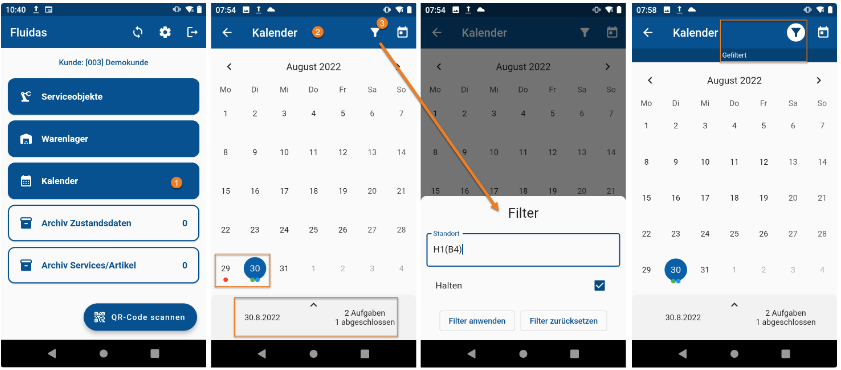
Auswahl der Zeitraums
-
Tag auswählen: Der Tag wird markiert. (Aktueller Tag ist als Standard beim öffnen des Kalenders ausgewählt)
-
Zeitbereich auswählen: Zunächst oben rechts das Icon antippen, sodass das Kalender-Icon mit drei Feldern angezeigt wird. (Dies aktiviert die Auswahl eines Zeitbereichs)
-
Ersten Tag antippen, dieser wird dann ausgewählt.
-
Zweiten Tag antippen, um Zeitraum zwischen diesen Tagen zu wählen.
-
-
Gesamter Monat: Antippen des Monats zwischen den Pfeil-Icons.
Hinweis: Mit der Auswahl eines Zeitbereiches ändert sich auch die Anzahl der Aufgaben.
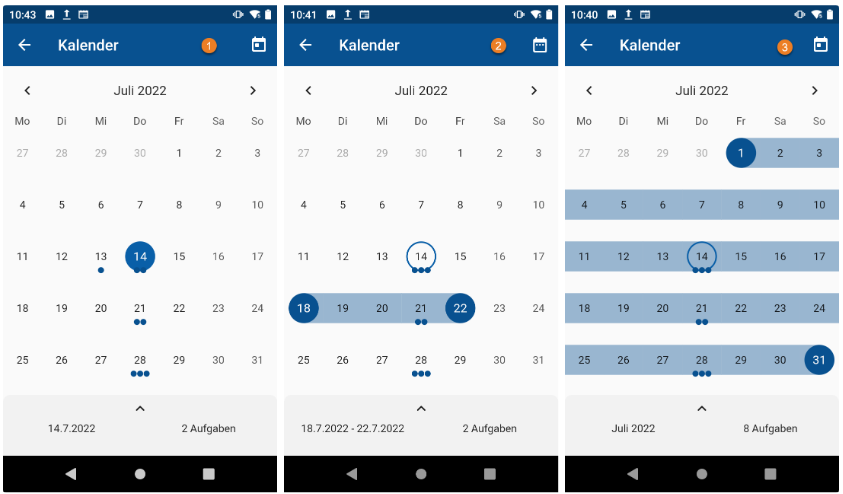
Listenansicht und Bearbeiten von geplanten Tätigkeiten
Nach der Auswahl eines Zeitbereiches (Tag, Bereich, Monat) kann man die Listenansicht der Aufgaben für den gewählten Zeitraum einsehen. Dazu öffnet man die Listenansicht der Aufgaben durch Wischen von unten nach oben über die Zeitraum/Aufgaben-Leiste im unteren Bereich des Kalenders.
Überfällige Tätigkeiten (Datum der nächsten Ausführung liegt in der Vergangenheit) werden mit einem roten Icon gekennzeichnet. Wurde eine Tätigkeit gebucht, wird diese mit einem grünen Icon gekennzeichnet. Nach der Synchronisation werden erledigte Tätigkeiten (grün) weitergeplant und erscheinen am nächsten Stichtag im Kalender.
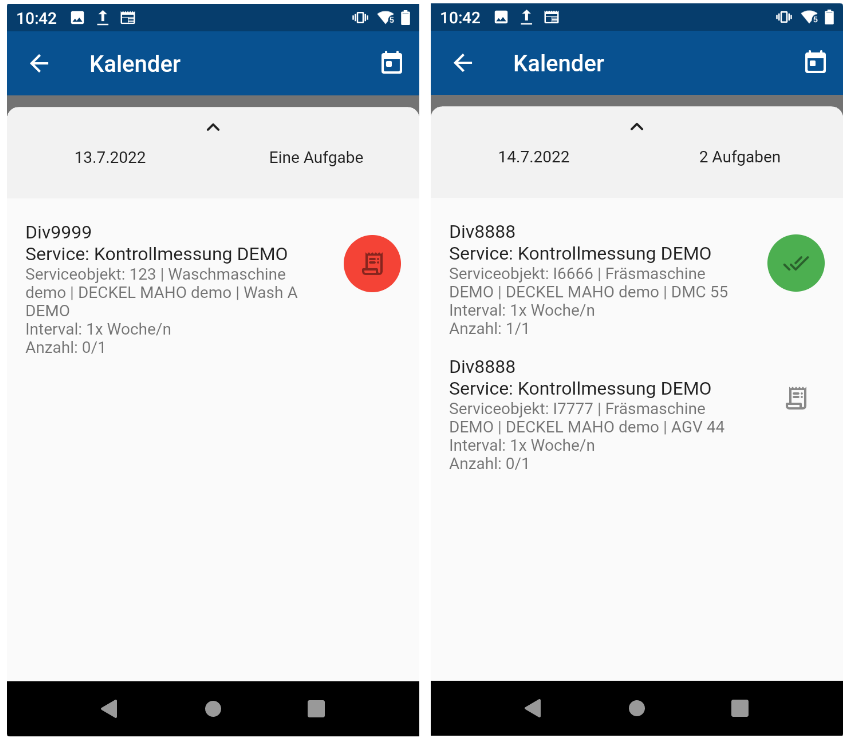
Mit dem Antippen einer Aufgabe aus der Liste navigiert die App automatisch in die entsprechende Maske:
Messungsservices (z.B. Kontrollmessung) leiten in die Zustandsmessung weiter. Services leiten in die Servicebuchung weiter. Nach vollständiger Buchung der Tätigkeit wird die Aufgabe in der Liste als erledigt (grün) markiert.
Aufgabenliste Serviceobjekt
In der Detailansicht des Serviceobjektes ist eine Aufgaben-Option verfügbar, mit der die nächsten anstehenden Tätigkeiten des Serviceobjektes eingesehen und gebucht werden können.
-
Option “Aufgaben” antippen.
-
Eine Liste der nächsten, anstehenden Aufgaben wird geöffnet.
-
Per Tippen auf eine Aufgabe navigiert die App automatisch in die entsprechende Maske.